Actualizat în aprilie 2024: Nu mai primiți mesaje de eroare și încetiniți sistemul dvs. cu instrumentul nostru de optimizare. Ia-l acum la acest link
- Descărcați și instalați instrumentul de reparare aici.
- Lasă-l să-ți scaneze computerul.
- Instrumentul va face atunci reparați computerul.
Mai mulți utilizatori ne-au pus întrebări după ce au descoperit o eroare persistentă în Vizualizatorul de evenimente, care se spune astfel: „Windows nu a putut încărca registrul. Această problemă este adesea cauzată de lipsa memoriei sau a drepturilor de securitate. Majoritatea utilizatorilor afectați nu au raportat niciun simptom asociat cu această problemă (cu excepția acestui mesaj de eroare recurent). Problema nu este exclusivă unei anumite versiuni de Windows, cum ar fi Windows 10, Windows 8.1 sau Windows 7.

Cum de a repara Windows nu a putut încărca eroarea de registru:
Măriți PoolUsageMaximum
Pentru a rezolva această problemă, schimbați registrul pentru a crește valoarea PoolUsageMaximum și valoarea PagedPoolSize. Pentru aceasta, procedați după cum urmează:
1. Faceți clic pe Start, faceți clic pe Executare, tastați regedit, apoi faceți clic pe OK.
2. apoi faceți clic pe următoarea subcheie de registry:
HKEY_LOCAL_MACHINE \ SYSTEM \ CurrentControlSet \ Control \ Manager de sesiuni \ Gestionare memorie \ Gestionare memorie
3. indicați New în meniul Edit, apoi faceți clic pe MOT Value.
4. În câmpul New Value, tastați #1 PoolUsageMaximum, apoi apăsați ENTER.
5. Faceți clic dreapta pe PoolUsageMaximum, apoi faceți clic pe Modificare.
Actualizare aprilie 2024:
Acum puteți preveni problemele computerului utilizând acest instrument, cum ar fi protejarea împotriva pierderii fișierelor și a malware-ului. În plus, este o modalitate excelentă de a vă optimiza computerul pentru performanțe maxime. Programul remediază cu ușurință erorile obișnuite care ar putea apărea pe sistemele Windows - nu este nevoie de ore întregi de depanare atunci când aveți soluția perfectă la îndemână:
- Pasul 1: Descărcați Instrumentul pentru repararea și optimizarea calculatorului (Windows 10, 8, 7, XP, Vista și Microsoft Gold Certified).
- Pasul 2: Faceți clic pe "Incepe scanarea"Pentru a găsi probleme de registry Windows care ar putea cauza probleme la PC.
- Pasul 3: Faceți clic pe "Repara tot"Pentru a rezolva toate problemele.
6. În câmpul Date, tastați 60, faceți clic pe Decimal, apoi faceți clic pe OK.
7. Dacă există intrarea de registru PagedPoolSize, treceți la pasul 8. Dacă intrarea de registru PagedPoolSize nu există, creați-o. Pentru a face acest lucru, urmați pașii de mai jos: În meniul Editare, indicați New, apoi faceți clic pe MOT Value.
-În câmpul New Value #1, tastați PagedPoolSize, apoi apăsați ENTER.
8. faceți clic dreapta pe PagedPoolSize, apoi faceți clic pe Editare.
9. În câmpul Date, tastați ffffffff, apoi faceți clic pe OK.
10. ieșiți din editorul de registru și reporniți computerul.
Copie de rezervă a registrului
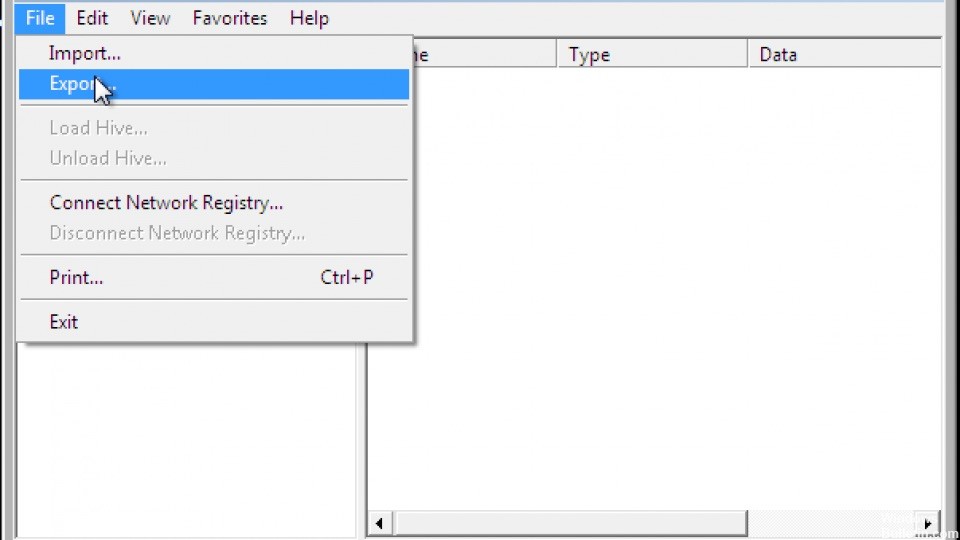
- Prima ta sarcină este să faceți o copie de rezervă registru și protejați-vă computerul dacă pașii următori nu reușesc. Din fericire, este o treabă simplă și nu trebuie să poți porni în întregul sistem de operare pentru ao face. Reporniți computerul și apăsați F8 după ecranul BIOS POST pentru a accesa meniul de încărcare. Selectați Mod sigur din listă.
- Porniți computerul. Este posibil să fie nevoie să introduceți numele de utilizator și parola pentru a vă conecta la Desktop în modul Safe. În mod normal, puteți face o copie de rezervă a registrului creând un punct de restaurare a sistemului, dar în modul sigur, nu puteți. În schimb, faceți clic pe Start, tastați Regedit, apoi apăsați Enter. În Editorul Registrului, faceți clic pe File, Export, navigați până la locația în care doriți să salvați backup, introduceți un nume, apoi faceți clic pe Save.
- Dacă computerul are un al doilea cont de administrator pe care îl puteți accesa, puteți să faceți o copie de siguranță a registrului, pornind la Windows și creând un nou punct de restaurare a sistemului. Faceți clic pe Start, faceți clic dreapta pe Computer, apoi alegeți Proprietăți. În panoul din stânga, faceți clic pe Protecție sistem, faceți clic pe fila Protecție sistem, apoi faceți clic pe Creare. Calculatorul dvs. creează o copie de rezervă a fișierelor cheie și a registrului.
Repararea fișierelor de sistem deteriorate

Deoarece majoritatea vinovaților care ar putea provoca eroarea „Windows nu a putut încărca registrul” să apară inevitabil, deteriorează fișierul de sistem, trebuie să luați măsurile necesare pentru a corecta orice daune care ar putea afecta sistemul de operare.
În acest caz, cel mai simplu și mai eficient mod de a repara fișierele de sistem este de a utiliza utilități precum System File Checker (SFC) și Deployment Image Service and Management (DISM).
Cele două instrumente integrate au practic aceleași caracteristici, dar fac lucrurile diferit. Primul (SFC) utilizează o memorie cache stocată local pentru a înlocui fișierele de sistem deteriorate cu copii noi, în timp ce DISM se bazează pe Windows Update pentru a descărca copii noi pentru a înlocui elementele deteriorate pe care le include.
Deoarece DISM a fost conceput ca un fel de plan de rezervă, dacă SFC nu elimină corupția, vă recomandăm să rulați ambele utilitare pentru a repara corupția și a remedia eroarea „Windows nu a putut încărca registrul”.
Sfat expert: Acest instrument de reparare scanează arhivele și înlocuiește fișierele corupte sau lipsă dacă niciuna dintre aceste metode nu a funcționat. Funcționează bine în majoritatea cazurilor în care problema se datorează corupției sistemului. Acest instrument vă va optimiza, de asemenea, sistemul pentru a maximiza performanța. Poate fi descărcat de Faceți clic aici

CCNA, Web Developer, Troubleshooter pentru PC
Sunt un pasionat de calculator și un profesionist IT practicant. Am experiență de ani de zile în spatele meu în programare pe calculator, depanare și reparații hardware. Mă specializează în Dezvoltarea Web și în Designul bazelor de date. De asemenea, am o certificare CCNA pentru proiectarea și depanarea rețelelor.

